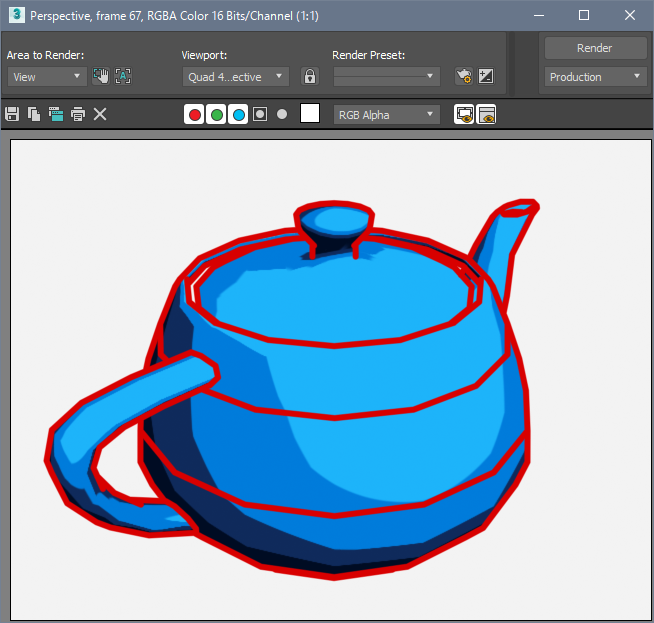Pencil+ 4 選択エッジの使用方法
Pencil+ 4 選択エッジを使用して、任意のエッジにラインを描画する方法を解説します。
-
Pencil+ 4 ラインを設定したシーンを作成します。
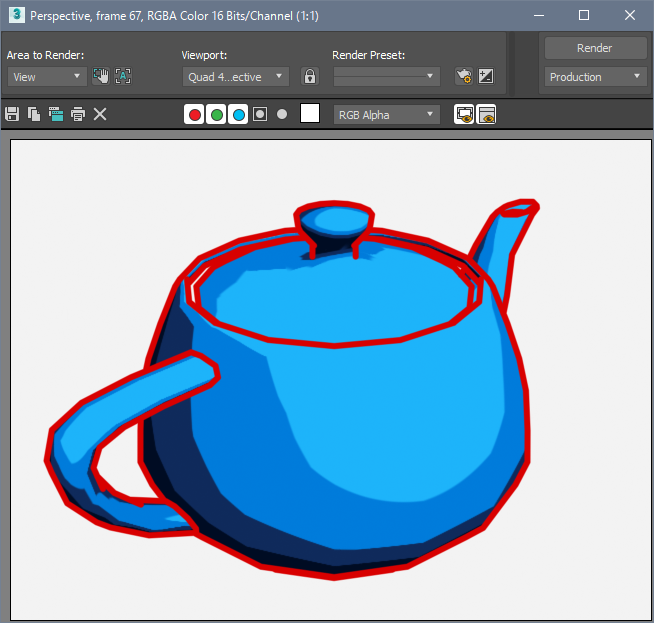
-
[ポリゴンを選択] モディファイヤを追加してポリゴンを選択します。
オブジェクトを選択した状態で「修正 パネル / モディファイヤリスト」から [ポリゴンを選択] をクリックしてください。つぎに [頂点] [エッジ] [ポリゴン] のいずれかを使用してラインを描画したいポリゴンを選択してください。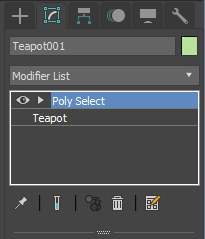

-
[Pencil+ 4 選択エッジ] 追加します。
「修正 パネル / モディファイヤリスト」から [Pencil+ 4 選択エッジ] をクリックしてください。つぎに [選択範囲の境界にのみ適用する] を ON にしてください。注意
[ポリゴンを選択] と [Pencil+ 4 選択エッジ] の間にポリゴンを細分割するモディファイヤを追加した場合は、正しくラインが描画でき無いことがあります。
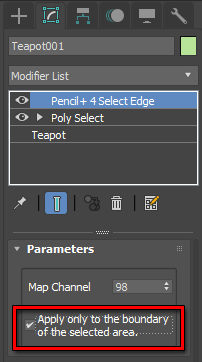
-
[F9] キーを押してレンダリングします。Pencil+ 4 ラインとして選択したポリゴンの境界が描画されました。